April 5
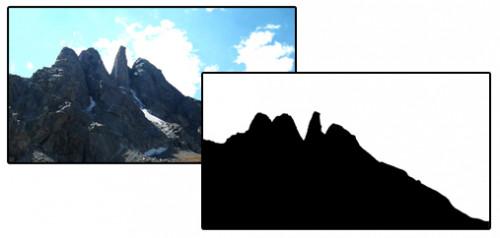
Creare la sagoma di una catena montuosa in Photoshop introduce l'utente a una delle caratteristiche più utili nell'applicazione - la capacità di manipolare e modificare immagini. Gli utenti che il Maestro la possibilità di tagliare via le montagne da un contesto hanno una capacità che può essere utilizzato per modificare e migliorare le immagini in modi nuovi e creativi. I passaggi di seguito consentono a un utente di creare una silhouette di una montagna o di qualsiasi altro oggetto rapidamente e facilmente.
1 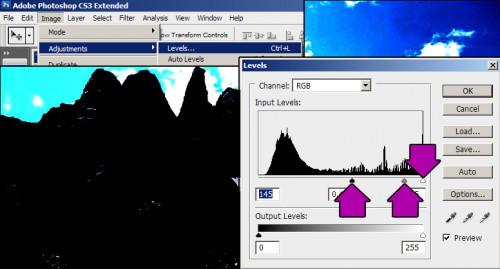
Fai clic su "Immagine" sulla barra dei menu, quindi fare clic su "Regolazione", quindi su "livelli", come in immagine 1. Questo rivelerà la regolazione Livelli. Tre tasti cursore sulla regolazione Livelli indicato dalle tre frecce viola in Immagine 1 vengono utilizzati per aumentare il contrasto. Spostare i pulsanti a destra per creare il più possibile il contrasto tra la catena montuosa e lo sfondo.
2 
Selezionare lo sfondo con la bacchetta magica e premere il tasto di cancellazione della tastiera. Questa azione eliminerà il cielo e lasciare le montagne sullo schermo come in Immagine 2. NOTA: Qualsiasi cielo che rimane dovrebbe essere cancellato con la gomma di Photoshop.
3 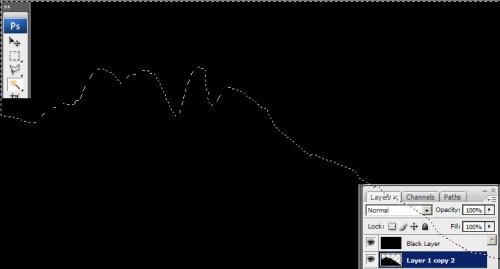
Creare un livello nero sopra la catena montuosa, come in Image 3. Utilizzando lo strumento Bacchetta magica, fare clic sulla posizione sopra la catena montuosa. NOTA: Assicurarsi che lo strato massiccio viene selezionato prima di utilizzare lo strumento Bacchetta magica.
4 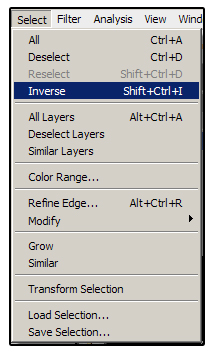
Fai clic su "Seleziona" sulla barra dei menu e quindi fare clic su "Inverse" come in Immagine 4.
5 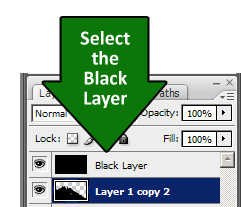
Selezionare il livello nero che è stato creato in precedenza. Vedi Immagine 5 per chiarimenti.
6 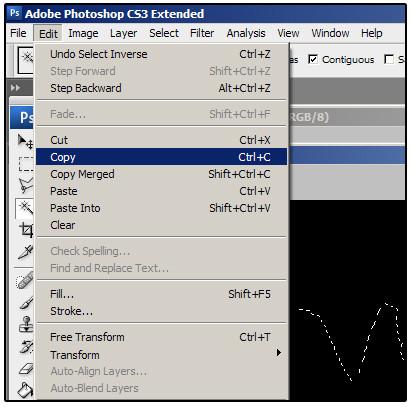
Selezionare "Modifica" nella barra dei menu fare clic su "Copia". Questo copierà la silhouette montagna per appunti digitale del computer.
7 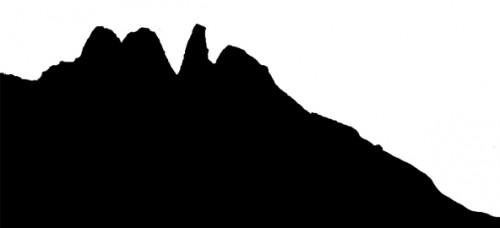
Fai clic su "Modifica" nella barra del menu e poi su "Incolla". Ciò incollare la sagoma su uno strato che può essere stampato o ulteriormente manipolata, come in Figura 7.
